wps表格 如何把两列数据分成横纵坐标 |
您所在的位置:网站首页 › wps表格更换横纵坐标 › wps表格 如何把两列数据分成横纵坐标 |
wps表格 如何把两列数据分成横纵坐标
|
wps表格 如何把两列数据分成横纵坐标
2022-04-09 来源:金山毒霸文档/文件服务作者:办公技巧 我要分享 分享微博分享微信分享Qzone 微信扫码分享
电脑有问题,就找金山毒霸,我们可以让您的电脑文件不被其他人查看。 WPS表格是我们工作中经常使用的软件,最近不少的用户询问WPS表格中如何制作出双轴坐标图?下文就为大伙带来了WPS表格制作出双轴坐标图的具体操作方法。 1、打开测试数据,之后,选中测试数据 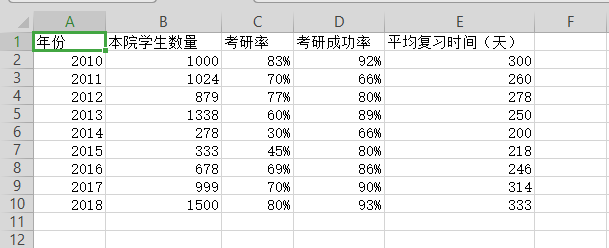

2、插入 -> 图表 -> 稍后,直接点击确定即可 

3、此时,生成的图表是不符合要求的。需要额外编辑,在生成的图表上右键 -> 选择数据 
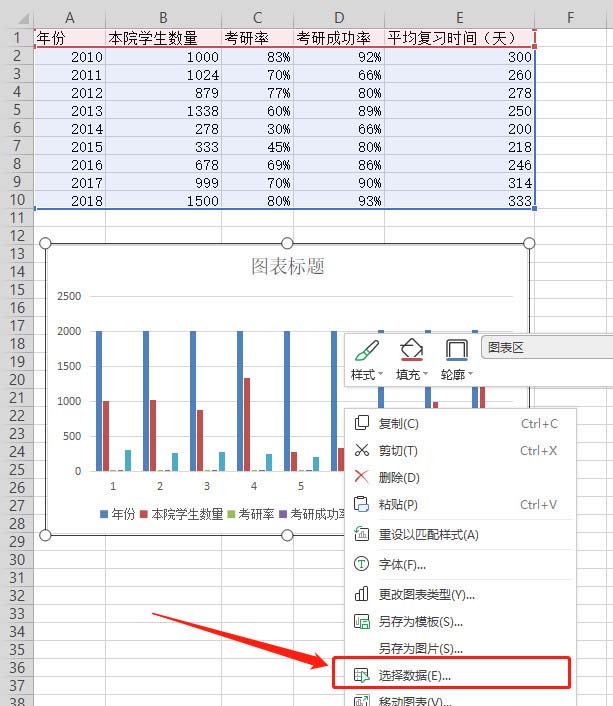
4、我们希望使用年份作为类别,但是通过打开的对话框可以发现,因为样例数据的格式特殊,年份也被作为了系列看待。因此,点击图中按钮,我们手动选择类别,具体操作见下一步骤 
5、点击上一个步骤中提到的按钮后,可以看到轴标签的对话框。可以手动在输入框编辑,也可以去选中,我们点击图中按钮,选中数据区域。之后,轴标签输入框会自动填充我们选中的区域。点击右侧按钮,确认后,再点击确定即可。 


6、系列:年份、平均复习时间(天)这两项不需要,去掉勾选; 类别:年份不需要,去掉勾选;点击确定。 

7、此时,看到一个大致符合要求的柱状图。只是,考研率和考研成功率完全看不清呀,原因自然是相较于人数,百分比的值太小了。此时,就该我们的双轴坐标图登场了! 
8、在图表上任意选中一个系列的元素(要选中呦)。之后,右键 -> 更改系列图表类型,在出现的组合图对话框,就可以对每个系列的展现形式进行编辑。将百分比的两个系列修改为折线图,并勾选次坐标轴,之后确定。 


9、就得到了一个展现形式更优雅的图表啦,左边的纵坐标是人数,右边的纵坐标则是百分比。双轴,也即如此这般两个坐标轴的含义。 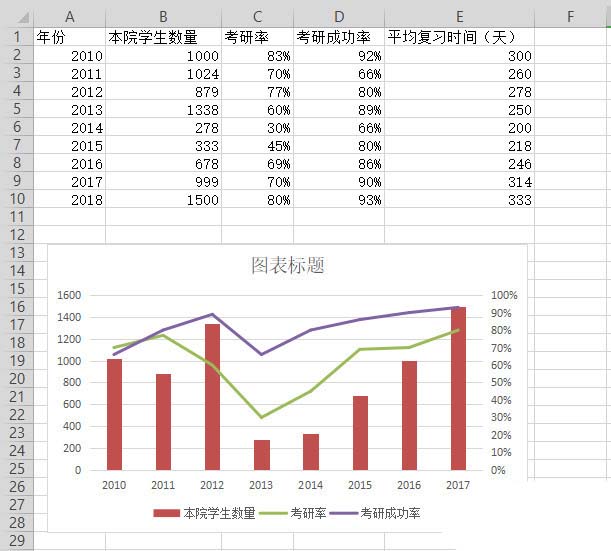
根据上文讲述的WPS表格制作出双轴坐标图的具体操作方法,你们是不是都学会制作的方法啦! 最后,小编给您推荐,如果您不想让您的文档被其他人查看,您可以使用金山毒霸“文件夹加密”,让文档更加安全。 上一篇:wps的ppt如何给插入的视频设置封面 更多热门 表格的密码忘记了怎么办 表格文件怎么把表格变宽 电脑新建文档格式怎么弄 求商公式excel函数 打开文档要密码怎么设置 怎样插入图片表格不变形 怎样复制不让复制的文档 为什么表格中只显示公式 怎么关闭wps自动续费 |
【本文地址】
今日新闻 |
推荐新闻 |

